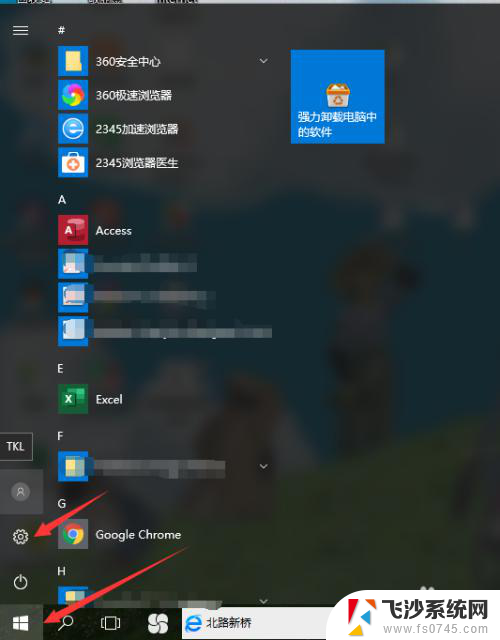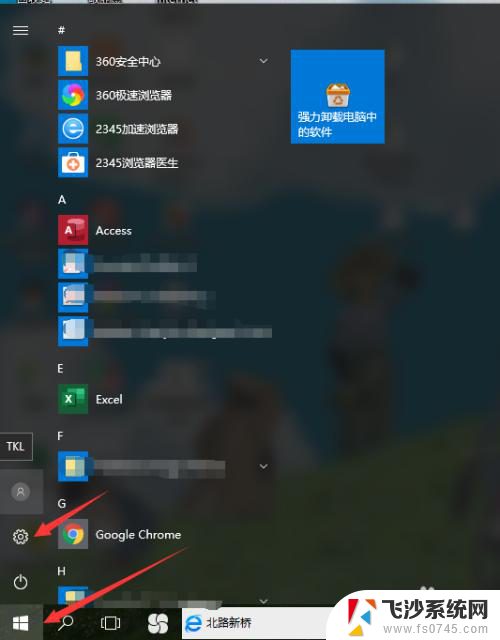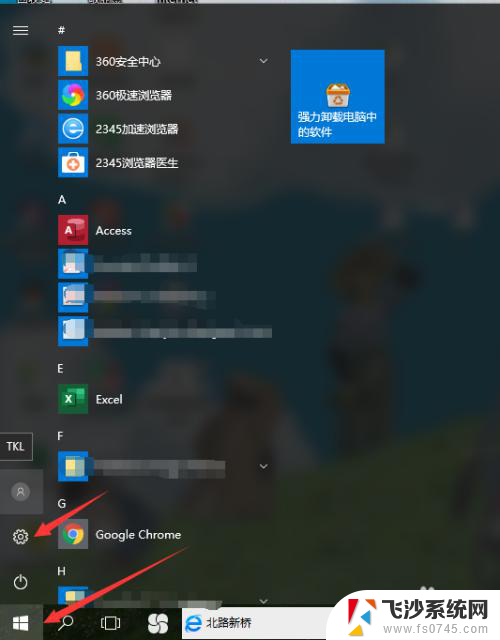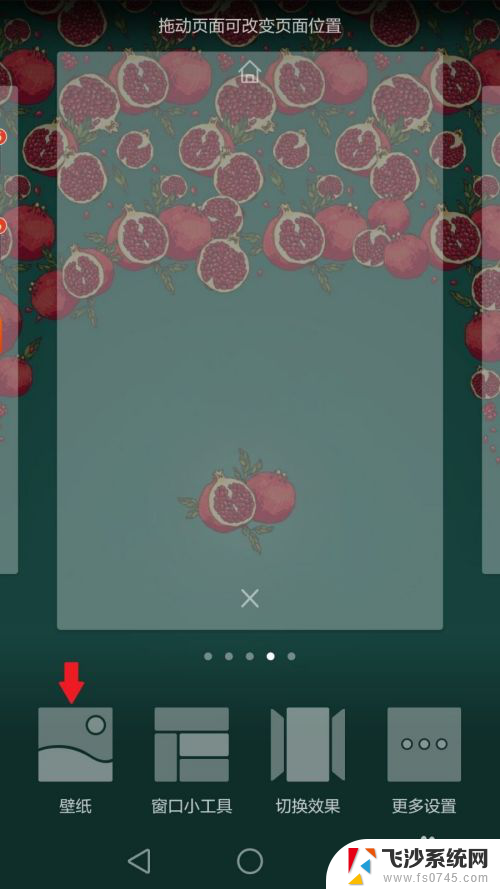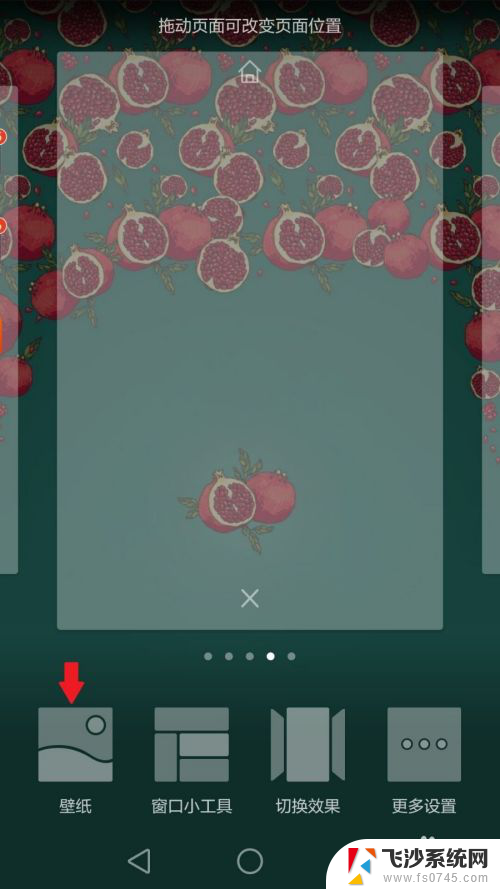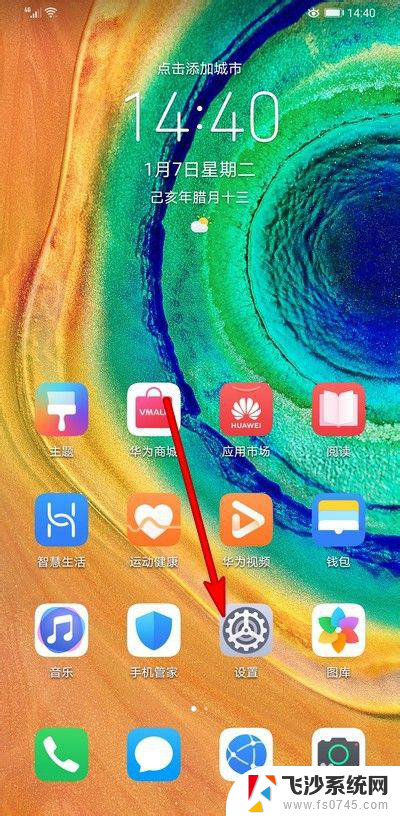电脑屏保壁纸怎么取消 电脑锁屏壁纸怎么调整
更新时间:2024-05-14 12:48:59作者:xtang
在日常使用电脑的过程中,我们经常会遇到想要取消屏保壁纸或调整锁屏壁纸的情况,取消电脑屏保壁纸通常只需在电脑设置中找到相应选项进行关闭即可,而调整电脑锁屏壁纸则需要进入个性化设置中选择自定义壁纸来进行更改。通过简单的操作,我们可以轻松地调整电脑的壁纸,让屏幕显示更符合个人喜好的图片,提升使用体验。
具体步骤:
1.首先需要打开电脑后,在电脑的桌面上先找到“计算机”。

2.然后双击计算机进来找到“打开控制面板”。
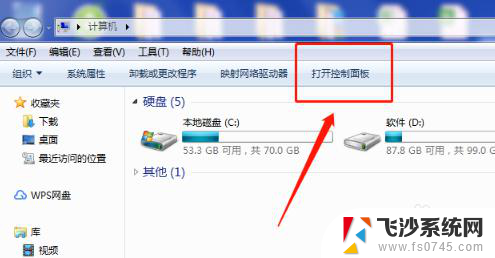
3.接着在“所有控制面板项”里面找到“个性化”。
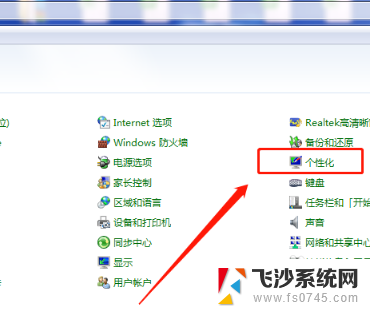
4.打开个性化找到右下角的“屏幕保护程序”。
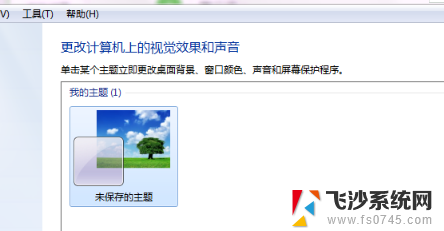
5.“在恢复时显示登录屏幕(R)的勾去掉再点”确定“即可。
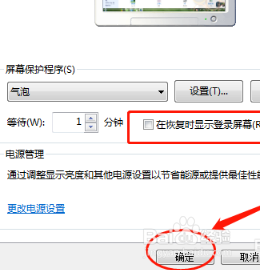
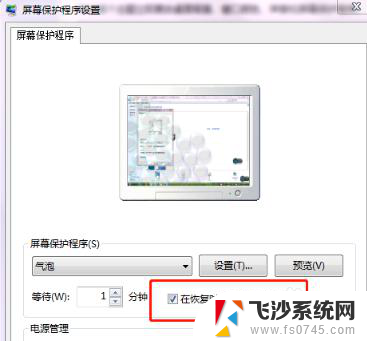
6.可以将”等待(W)的时间改成30分钟以上,这样就不会频繁的锁屏。

以上就是电脑屏保壁纸怎么取消的全部内容,有需要的用户可以按照以上步骤进行操作,希望能够对大家有帮助。